Visual Basic'te hesaplama formülleri nasıl yazılır
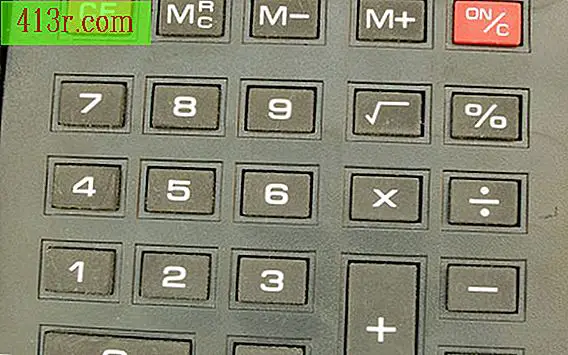
Yeni bir yol yaratmak
1. Adım
Geliştirme ortamınızı açın Orta panelin sol üst köşesindeki "Oluştur" un yanındaki "Proje" ye tıklayın. "Windows Uygulama Formu" nu seçin. Yeni uygulamanızın adını "Ad" alanına girin. "Enter" a basın.
2. Adım
Üst menü çubuğundaki "Görüntüle" ye tıklayın. "Araç Kutusu" nı seçin. Solda bir nesne listesi görünecektir.
3. adım
İki "Etiket" öğesini tıklayın ve sağdaki forma sürükleyin. Biri üstüne ya da neredeyse diğerinin üstüne yerleştirin. Tıklayın ve iki "Metin Kutusu" nesnesini forma sürükleyin ve her "Etiket" nesnesinin altına yerleştirin. "Grup Kutusu" na tıklayıp sürükleyin ve "Etiket" ve "Metin" nesnelerine sağa yerleştirin. Başka bir "Etiket" öğesini tıklayın ve sürükleyip grup kutusunun sağına yerleştirin. Yeni bir "Metin Kutusu" nesnesini tıklayıp sürükleyip doğrudan yerleştirdiğiniz "Etiket" nesnesinin altına yerleştirin. Bir "Düğme" makalesini tıklayın ve sürükleyin ve ekranın sağ alt köşesindeki diğer her şeyin altına yerleştirin.
4. Adım
Tüm bu nesnelerin isimlerini, her birine sağ tıklayarak ve "Özellikler" i seçerek değiştirin. "Metin" alanı otomatik olarak vurgulanacaktır. İmleci kutuya doğrudan sağa yerleştirin ve metni silin. Nesnenizin yeni adını girin ve bitirdiğinizde "Enter" tuşuna basın. Bu kutuda "Etiket" ve "Düğme" nesnelerine yazdıklarınız bu kutuda gösterilecektir. İlkini "Number 1" ve ikincisini "Number 2" olarak etiketleyin. Grup kutusunu "Operation" olarak etiketleyin. Son etiketi "Etiket" olarak "Sonuç" olarak etiketleyin. "Çıkış" ı okumak için düğmedeki metni değiştirin. İlk iki metin kutusunu "Metin 1" ve "Metin 2" olarak etiketleyin. Son "Sonuç" metin kutusunu "Sonuç tablosu" olarak etiketleyin:
Adım 5
Grup kutusunun içindeki 4 radyo düğmesi nesnesine tıklayın ve sürükleyin. "Sum", "Çıkar", "Çarp" ve "Böl" harflerini okumak için her birini yeniden adlandırın.
hesaplamalar
1. Adım
Henüz açık değilse projenizi açın. Bir nesne oluşturmadıysanız, yukarıdaki bölüm, formülleri size yol göstererek hesaplamaları yazabilirsiniz.
2. Adım
Kod sayfanıza götürmek için formunuzdaki herhangi bir nesneye çift tıklayın. Sayfanın en üstüne gidiniz ve "Genel Form sınıfı 1" altında değişkenlerinizi bildirin. Bu, kullanıcının metin kutularına gireceği sayıları temsil edecektir. Tırnak işaretleri olmadan yazınız "Dim num1 On Decimal" ve "Enter" tuşuna basınız. Tırnak işaretleri olmadan "Dim num2 Decimal" yazın ve "Enter" tuşuna basın. Tırnak işaretleri olmadan yaz "Dim sonucu Decimal".
3. adım
Değişkenlerinizi, kullanıcının yazacağı şeye eşit olarak ayarlayın. Metin satırında tırnak işaretleri olmadan "num1 = box1.text" yazın ve "Enter" tuşuna basın. Tırnak yazmadan "num2 = box2.text" yazın ve "Enter" tuşuna basın.
4. Adım
Üst menüdeki "Dosya" üzerine tıklayın. "Tümünü kaydet" i seçin.
Adım 5
Ekleme, çıkarma, çarpma ve bölme işlemleri için bir defada değiştirdiğiniz radyo düğmesi nesnelerini çift tıklatın. Her biri için aşağıdaki kodu yazın, uygun operatörü tırnak işaretleri olmadan veya "sonuç = num1 + num2" periyodu olmadan değiştirin. "Enter" tuşuna basın ve tırnak işaretleri olmadan yazın veya "resultbox.text = CStr (sonuç)" terimini kullanın. "Radyo düğmesi altındaki kodu çıkardığınızda" + "-" - "arasında operatör işaretini değiştirmeyi unutmayın. ve benzeri.
6. Adım
Çalışmanızı 4. adımda olduğu gibi kaydedin.
7. adım
Klavyenizdeki "F5" tuşuna basın. Bu uygulama çalışmasını sağlayacaktır. Her kutuya sayı koyup ardından bir operatöre tıklayarak alıştırma yapın. Doğru sonuç, sonuç kutusunda gösterilmelidir.







